管理画面・各種設定
管理画面・各種設定
新幹線EX予約データ連携に関する機能を利用するうえで必要な管理画面についてご説明します。
TOP画面について
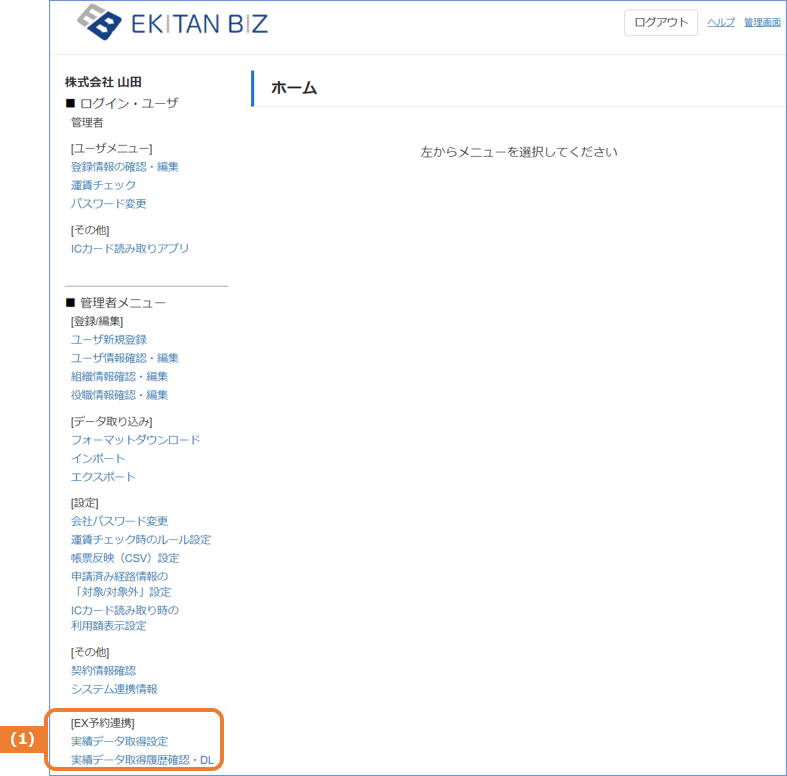
(1) EX予約連携メニュー
新幹線EX予約データ連携の機能に関して設定する際などに使用します。
本項目は新幹線EX予約データ連携機能を別途申し込まれた会社様かつ管理者権限が付与されているユーザにのみ表示されます。
EX予約連携メニューについて
実績データ取得設定
新幹線EX予約データ連携機能を実行するために必要な設定を確認・編集・削除することができます。
※本設定の登録が完了されずエラーとなる場合、ID・パスワードが誤っている可能性があります。
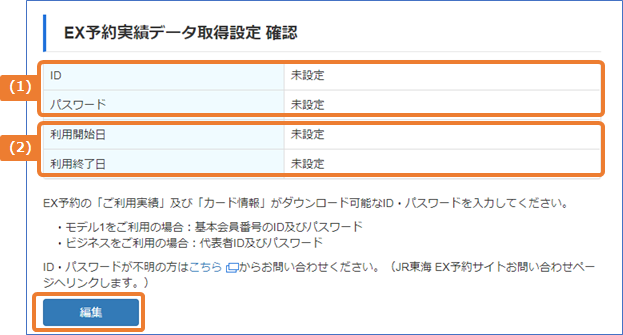
(1) ID・パスワード
EX予約の「ご利用実績」および「カード情報」がダウンロード可能なID・パスワードを入力します。
登録されていない場合は「未登録」と表示されます。
なおご契約中のモデルによって参照先が異なります。
- モデル1を利用:基本会員番号のID・パスワード
- ビジネスを利用:代表者ID・パスワード
(JR東海 EX予約サイトお問い合わせページへリンクします。)
(2) 有効期間設定
有効期間を設定します。
EX予約サービス自体の利用開始日ではなく、本連携機能を実行する期間を設定します。
実績データ取得履歴確認・DL
新幹線EX予約データ連携機能を実行した結果・履歴の表示や取得したデータの一括ダウンロードをすることができます。
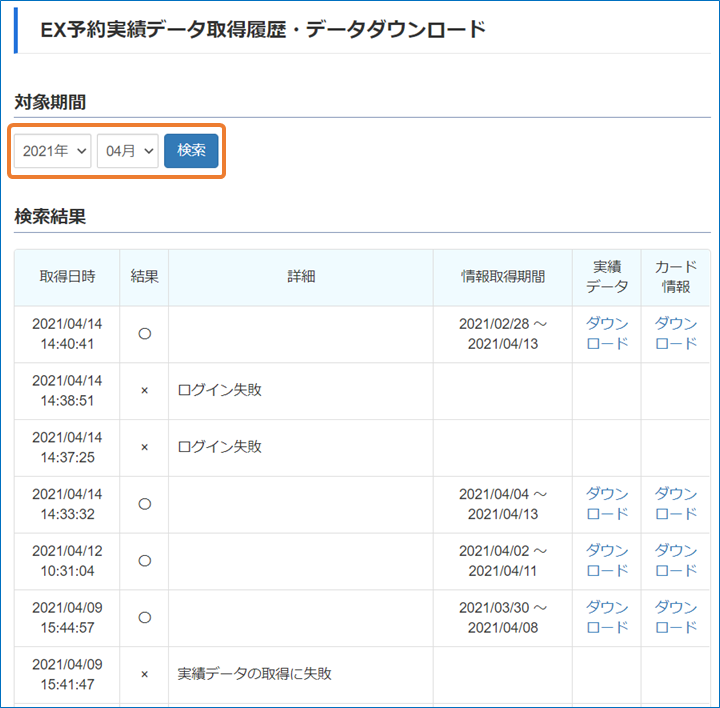
対象期間
データ取得履歴を確認したい対象期間の「年(西暦)」と「月」を指定します。
検索結果
- 取得日時
データ取得が実行された日時を表示します。
- 結果
データ取得を行った結果を「〇」「×」などで表示します。
- 詳細
データ取得を行った結果の詳細について表示します。
取得に失敗した場合に詳細理由を確認できます。 - 情報取得期間
データ取得対象となったEX予約実績データの期間を表示します。
- 実績データ
取得されたEX予約実績データをCSVファイルで全件ダウンロードすることができます。
- カード情報
取得されたEX予約実績データに使用されたEX-ICカード情報をCSVファイルで全件ダウンロードすることができます。


